最新整理win10电脑显示器输入不支持怎么办
Win10系统显示器显示input not supported错误的具体解决步骤?
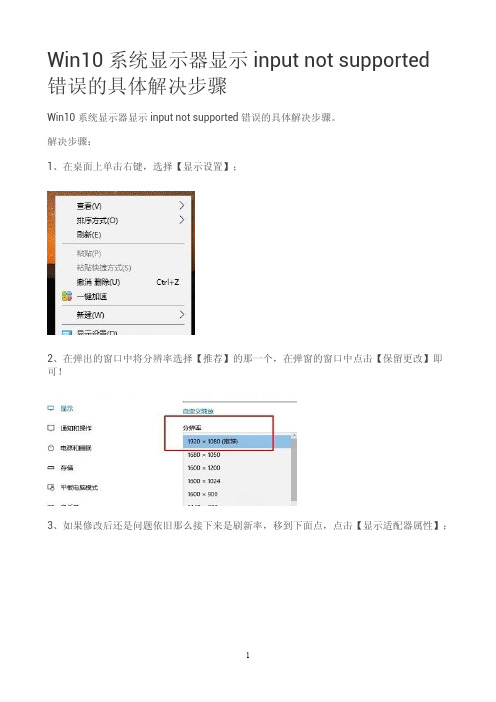
Win10系统显示器显示input not supported 错误的具体解决步骤
Win10系统显示器显示input not supported错误的具体解决步骤。
解决步骤:
1、在桌面上单击右键,选择【显示设置】;
2、在弹出的窗口中将分辨率选择【推荐】的那一个,在弹窗的窗口中点击【保留更改】即可!
3、如果修改后还是问题依旧那么接下来是刷新率,移到下面点,点击【显示适配器属性】;
4、切换到【监视器】,将刷新率修改为60 点击确定保存设置即可!
以上内容就是Win10系统显示器显示input not supported错误的解决步骤了,用户只需要按照上述的方法步骤进行操作,那么就可以轻松解决这个问题了。
电脑显示器无视频输入是怎么回事
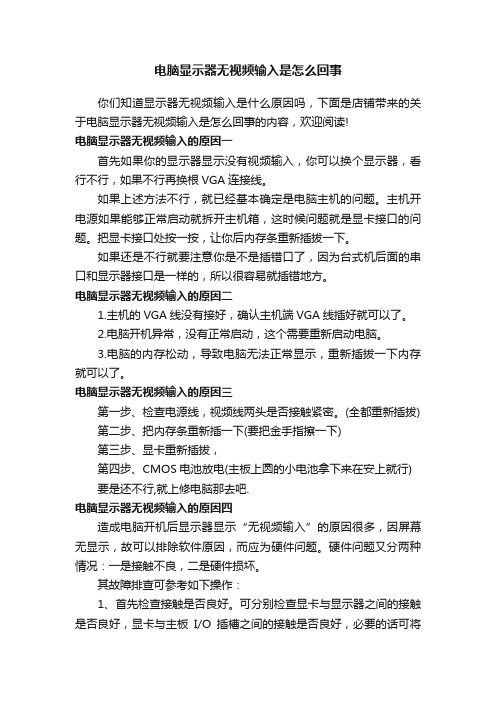
电脑显示器无视频输入是怎么回事你们知道显示器无视频输入是什么原因吗,下面是店铺带来的关于电脑显示器无视频输入是怎么回事的内容,欢迎阅读!电脑显示器无视频输入的原因一首先如果你的显示器显示没有视频输入,你可以换个显示器,看行不行,如果不行再换根VGA连接线。
如果上述方法不行,就已经基本确定是电脑主机的问题。
主机开电源如果能够正常启动就拆开主机箱,这时候问题就是显卡接口的问题。
把显卡接口处按一按,让你后内存条重新插拔一下。
如果还是不行就要注意你是不是插错口了,因为台式机后面的串口和显示器接口是一样的,所以很容易就插错地方。
电脑显示器无视频输入的原因二1.主机的VGA线没有接好,确认主机端VGA线插好就可以了。
2.电脑开机异常,没有正常启动,这个需要重新启动电脑。
3.电脑的内存松动,导致电脑无法正常显示,重新插拔一下内存就可以了。
电脑显示器无视频输入的原因三第一步、检查电源线,视频线两头是否接触紧密。
(全都重新插拔) 第二步、把内存条重新插一下(要把金手指擦一下)第三步、显卡重新插拔,第四步、CMOS电池放电(主板上圆的小电池拿下来在安上就行) 要是还不行,就上修电脑那去吧.电脑显示器无视频输入的原因四造成电脑开机后显示器显示“无视频输入”的原因很多,因屏幕无显示,故可以排除软件原因,而应为硬件问题。
硬件问题又分两种情况:一是接触不良,二是硬件损坏。
其故障排查可参考如下操作:1、首先检查接触是否良好。
可分别检查显卡与显示器之间的接触是否良好,显卡与主板I/O插槽之间的接触是否良好,必要的话可将其取下,重新安装一次,确保安装到位,接触良好。
2、如果接触没有问题,最好是换一台显示器试一试,以便确定显示器无问题。
3、如果显示器没有问题,查看cpu风扇是否运转,如运转,用万用表测量电压输出是否正常为±12V、±15V,若不正常可以换一个电源试一试。
4、如仍出现黑屏,则取出电脑内所安装的组件,仅留下cpu、显卡、内存条,则可把故障原因限制在cpu、主板、内存三者之中。
电脑显示器无信号输入怎么办

电脑显示器无信号输入怎么办电脑显示器无信号输入是一种非常常见的问题,可能是由于各种原因导致的,比如:显示器与电脑连接不良、电脑故障、显示器出故障等。
在这篇文章中,将介绍一些常见的原因和解决方法。
显示器与电脑连接不良当显示器与电脑连接不良时,可能会导致无信号输入。
这可能是因为数据线连接不到位、数据线插头损坏等原因。
解决方法:1.检查数据线连接是否牢固。
将数据线拔下并重新插入,确保它从底部插入,并把螺母转紧。
2.如果数据线插头损坏,需要更换一个新的数据线。
另外,也需要检查显示器的插头和电脑的插头是否正常。
3.如果使用的是HDMI连接线,则可以尝试使用DVI或VGA线进行连接。
电脑故障电脑故障也可能导致显示器无信号输入。
这可能是因为显卡故障、内部线路故障或电源故障。
解决方法:1.检查电脑是否开机。
如果电脑未开机,则需要按下电源按钮并等待电脑启动。
2.如果电脑开机,但没有显示器输出,则可以尝试以下步骤:–如果电脑使用的是内置显卡,请尝试插入独立显卡并重新连接显示器。
–如果电脑使用的是独立显卡,请尝试插拔显卡并重新连接显示器。
–检查电源是否正常。
如果电源故障,则需要更换电源。
显示器故障当显示器出现故障时,也可能导致无信号输入。
解决方法:1.检查显示器是否正确连接到电源插座。
确保连接牢固并且电源正常。
2.如果显示器故障,则需要检查是否有常见的故障,如黑屏、闪烁等。
如果显示器故障,则需要更换一个新的显示器。
电脑显示器无信号输入使得我们无法正常工作和上网。
当你遇到这种问题时,不要惊慌,通过上文介绍的方法,你可以很快解决这个问题。
当然,如果你无法排除这个问题,可以寻求专业技术人员的帮助。
显示器显示无视频输入怎么办
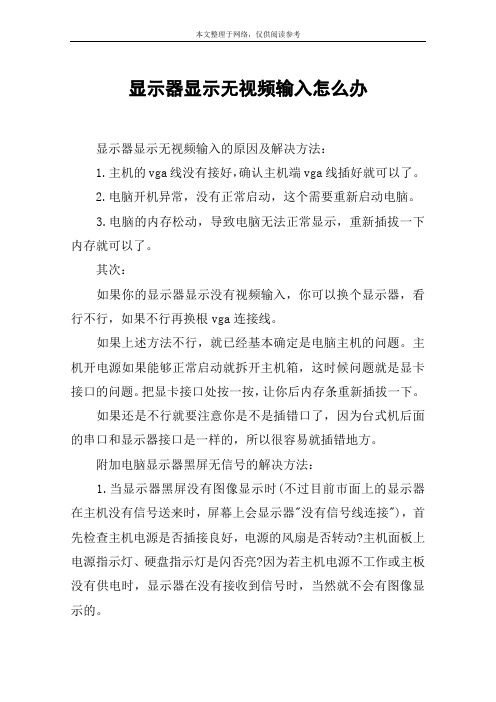
显示器显示无视频输入怎么办显示器显示无视频输入的原因及解决方法:1.主机的vga线没有接好,确认主机端vga线插好就可以了。
2.电脑开机异常,没有正常启动,这个需要重新启动电脑。
3.电脑的内存松动,导致电脑无法正常显示,重新插拔一下内存就可以了。
其次:如果你的显示器显示没有视频输入,你可以换个显示器,看行不行,如果不行再换根vga连接线。
如果上述方法不行,就已经基本确定是电脑主机的问题。
主机开电源如果能够正常启动就拆开主机箱,这时候问题就是显卡接口的问题。
把显卡接口处按一按,让你后内存条重新插拔一下。
如果还是不行就要注意你是不是插错口了,因为台式机后面的串口和显示器接口是一样的,所以很容易就插错地方。
附加电脑显示器黑屏无信号的解决方法:1.当显示器黑屏没有图像显示时(不过目前市面上的显示器在主机没有信号送来时,屏幕上会显示器"没有信号线连接"),首先检查主机电源是否插接良好,电源的风扇是否转动?主机面板上电源指示灯、硬盘指示灯是闪否亮?因为若主机电源不工作或主板没有供电时,显示器在没有接收到信号时,当然就不会有图像显示的。
2.然后检查显示器的电源是否插接良好?如果您的显示器的电源开关是轻触开关时,当你给显示器加电时,应该会听到轻微的"辟啪"声,这时可判断显示器的开关电源电路良好。
再显示器的电源开关是否已经开启?显示器的电源指示灯是否亮?当用手靠近显示器屏幕并慢慢移动是否有"咝咝"的声音,同时手上的汗毛有被吸起的感觉,这在检查显示器高压电路是否正常工作了。
3.如果确定显示器已经加电了,且有高压产生时,继续检查显示器的数据线接头与显卡的信号输出接口是否接触良好?是否有松动?再拔下插头检查一下,d型接口中是否有弯曲或断针或者有大量污垢。
这是许多用户经常遇到的问题,在连接d型插口时,用力不均匀,或忘记拧紧接口的固定螺丝,使接口松动造成接触不良,或因安装时方法不当或用力过大,使d型接口内有断针或弯针,以致造成接触不良。
解决电脑输入设备失灵的情况

解决电脑输入设备失灵的情况电脑输入设备失灵是我们在使用电脑过程中可能会遇到的一个常见问题,它会给我们的工作和生活带来很大的麻烦。
在本文中,我将为您介绍一些解决电脑输入设备失灵的情况的方法,帮助您快速和有效地解决这个问题。
一、检查连接线和插口当电脑输入设备失灵时,首先要检查其连接线和插口。
可能是由于连接线松动或插口接触不良导致设备无法正常工作。
您可以将连接线重新插入设备和电脑的插口,并确保它们插入牢固。
如果连接线和插口没有问题,那么问题可能出在设备本身或电脑的驱动程序上。
二、检查设备设置在解决电脑输入设备失灵问题时,您还应该检查设备的设置。
在Windows操作系统中,您可以通过以下步骤检查和更改设备设置:1. 打开“控制面板”;2. 选择“硬件和声音”;3. 点击“设备和打印机”;4. 在“设备和打印机”窗口中找到相关的设备,右键单击选择“属性”;5. 在设备属性窗口中,点击“硬件”选项卡;6. 点击“属性”按钮;7. 在属性窗口中,您可以检查设备的状态、启用或禁用设备以及更新驱动程序等。
如果您在设备设置中发现了异常或错误的设置,可以根据需要进行更改。
三、更新驱动程序驱动程序是设备与操作系统之间的桥梁,如果设备的驱动程序过时或损坏,设备可能无法正常工作。
为了解决电脑输入设备失灵问题,您可以尝试更新设备的驱动程序。
在Windows操作系统中,您可以通过以下步骤更新驱动程序:1. 打开“设备管理器”;2. 找到相关设备,右键单击选择“更新驱动程序软件”;3. 在弹出的窗口中选择自动搜索更新驱动程序的选项,并等待更新完成。
如果自动搜索无法找到适合的驱动程序,您可以访问设备制造商的官方网站,在那里下载并安装最新的驱动程序。
四、重启设备和电脑有时候,重新启动设备和电脑可以解决电脑输入设备失灵的问题。
请先尝试关闭设备和电脑,等待几分钟后再重新启动。
如果问题仍然存在,您可以尝试进一步的解决方法。
五、联系专业技术支持如果您以上的方法都尝试过了,但仍然无法解决电脑输入设备失灵的问题,那么我建议您联系专业技术支持。
开机屏幕显示”输入不支持“显示器黑屏,不能进入安全模式
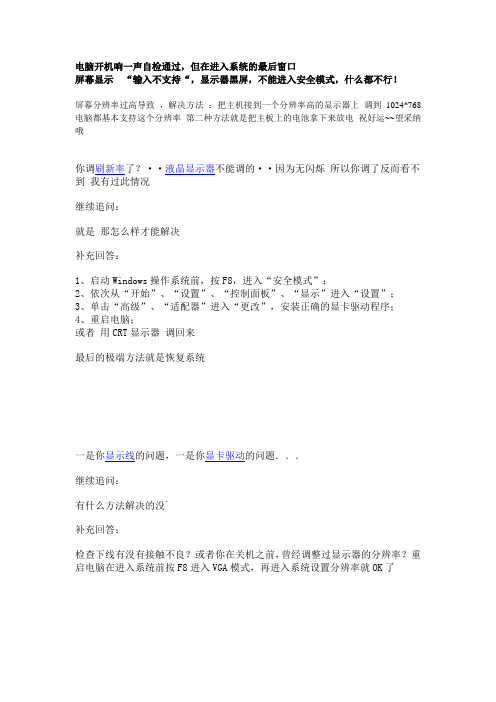
电脑开机响一声自检通过,但在进入系统的最后窗口
屏幕显示“输入不支持“,显示器黑屏,不能进入安全模式,什么都不行!
屏幕分辨率过高导致,解决方法:把主机接到一个分辨率高的显示器上调到1024*768电脑都基本支持这个分辨率第二种方法就是把主板上的电池拿下来放电祝好运~~望采纳哦
你调刷新率了?··液晶显示器不能调的··因为无闪烁所以你调了反而看不到我有过此情况
继续追问:
就是那怎么样才能解决
补充回答:
1、启动Windows操作系统前,按F8,进入“安全模式”;
2、依次从“开始”、“设置”、“控制面板”、“显示”进入“设置”;
3、单击“高级”、“适配器”进入“更改”,安装正确的显卡驱动程序;
4、重启电脑;
或者用CRT显示器调回来
最后的极端方法就是恢复系统
一是你显示线的问题,一是你显卡驱动的问题...
继续追问:
有什么方法解决的没`
补充回答:
检查下线有没有接触不良?或者你在关机之前,曾经调整过显示器的分辨率?重启电脑在进入系统前按F8进入VGA模式,再进入系统设置分辨率就OK了。
电脑更换显示器后提示输入不支持该如何解决
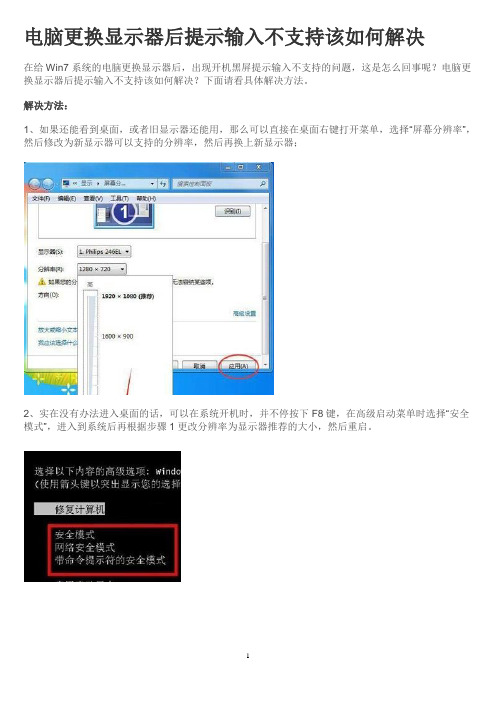
电脑更换显示器后提示输入不支持该如何解决
在给Win7系统的电脑更换显示器后,出现开机黑屏提示输入不支持的问题,这是怎么回事呢?电脑更换显示器后提示输入不支持该如何解决?下面请看具体解决方法。
解决方法:
1、如果还能看到桌面,或者旧显示器还能用,那么可以直接在桌面右键打开菜单,选择“屏幕分辨率”,然后修改为新显示器可以支持的分辨率,然后再换上新显示器;
2、实在没有办法进入桌面的话,可以在系统开机时,并不停按下F8键,在高级启动菜单时选择“安全模式”,进入到系统后再根据步骤1更改分辨率为显示器推荐的大小,然后重启。
1。
解决显示器无法接收信号的问题

解决显示器无法接收信号的问题在使用电脑时,有时我们会遇到显示器无法接收信号的问题,这给我们的工作和娱乐带来了很大的困扰。
本文将为大家介绍一些常见的解决方法,帮助您迅速解决这个问题。
一、检查连接线是否松动或损坏首先,我们需要检查连接电脑和显示器的线缆是否松动或损坏。
请确保所有连接都牢固无误,尤其是电源线和显示器信号线。
如果发现线缆松动或损坏,可以尝试重新连接或更换线缆。
二、确认电源是否正常接下来,我们需要确认显示器和电脑的电源是否正常。
首先,检查显示器是否接通电源并开启。
其次,确保电脑也正常供电并处于开机状态。
如果显示器和电脑的电源都正常,但问题仍未解决,可以尝试重新启动电脑。
三、调整显示器输入源有时,显示器可能无法自动切换到正确的输入源。
您可以尝试手动调整显示器的输入源,以确保它与电脑的输出信号一致。
通常情况下,您可以在显示器的菜单选项中找到输入源设置,通过按下菜单按钮并使用导航键进行调整。
四、检查显卡驱动程序显示器无法接收信号的问题也可能与显卡驱动程序有关。
您可以尝试更新显卡驱动程序,以确保其与显示器兼容并正常工作。
您可以访问显卡制造商的官方网站,下载最新的驱动程序并按照提示进行安装。
五、尝试其他显示器或电脑如果以上方法都无法解决问题,您可以尝试连接其他显示器或电脑,以确定是显示器还是电脑的问题。
如果其他显示器能够正常接收信号,那么问题可能是出在您的显示器上。
反之,如果其他电脑能够正常连接显示器,那么问题可能是出在您的电脑上。
六、寻求专业帮助如果您尝试了以上方法仍然无法解决问题,那么可能需要寻求专业帮助。
您可以联系显示器或电脑的制造商,咨询他们的技术支持,或者将设备送至维修中心进行检修。
总结:显示器无法接收信号是一个常见的问题,但通过一些简单的方法,我们通常可以解决这个问题。
首先,检查连接线是否松动或损坏;其次,确认电源是否正常;然后,调整显示器的输入源;接着,检查显卡驱动程序;最后,尝试其他显示器或电脑。
- 1、下载文档前请自行甄别文档内容的完整性,平台不提供额外的编辑、内容补充、找答案等附加服务。
- 2、"仅部分预览"的文档,不可在线预览部分如存在完整性等问题,可反馈申请退款(可完整预览的文档不适用该条件!)。
- 3、如文档侵犯您的权益,请联系客服反馈,我们会尽快为您处理(人工客服工作时间:9:00-18:30)。
w i n10电脑显示器输入不支持怎么办有w i n10电脑用户提示显示器输入不支持,怎么回事呢?有可能是兼容性问题,或者显示器某些属性设置不当,那么当你遇到显示器输入不支持怎么办呢?不知道的朋友赶紧来看看小编整理的W i n10显示器输入不支持的解决方法吧!
W i n10显示器输入不支持的解决方法
1、点击鼠标右击。
2、点击。
3、点击。
4、点击。
5、修改赫兹为60就可以了,点击保存确认。
补充:显示屏常见故障分析
一、电脑硬件故障引起的黑屏故障
由电脑硬件故障引起的黑屏故障又可分为以下两大类:
1、电脑主机故障引起的黑屏故障
a、主机电源引起的故障
主机电源损坏或主机电源质量不好引起的黑屏故障很常见。
例如,当添加了一些新设备之后,显示器便出
现了黑屏故障,排除了硬件质量及兼容性问题之后电源的质量不好动力不足是故障的主要起因,更换大动率质优电源或使用稳压电源是解决这类故障的最好办法。
b、配件质量引起的故障
电脑配件质量不佳或损坏,是引起显示器黑屏故障的主要成因。
如内存,显示卡,主板、C P U等出现问题肯定可能引起黑屏故障的出现。
其故障表现为显示器灯呈橘黄色,此时可用替换法更换下显示卡,内存、C P U,主板等部件试试,这是最简便、快捷的解决办法。
c、配件间的连接质量
内存,显示卡等与主板间的插接不正确或有松动,灰尘等造成接触不良是引发黑屏故障的主要原因。
而且显示卡与显示器连接有问题,或驱动器的数据线接反也可能引发黑屏故障。
d、超频引起的黑屏故障
过度超频或给不适合于超频的部件进行超频不仅会造成黑屏故障的产生,严重时还会引起配件的损坏。
若过度超频或给不适合于超频的部件超频后散热不良或平常使用中因风扇损坏导致无法给C P U散热等等都会造成系统自我保护死机黑屏。
2、显示器自身故障引起的黑屏故障
a、交流电源功率不足
外部电源功率不足,造成一些老显示器或一些耗电功率大的显示器不能正常启动,是显示器自身故障引起的黑屏故障原因之一。
或者外部电源电压不稳定,电压过高过低都可能造成显示器工作不稳定、甚至不工作。
b、电源电路故障
显示器的开关电路以及其他电路出现故障是引起显示器黑屏故障的主要成因。
如保险丝熔断,整流桥开关管被击穿,限流保护电阻烧断等故障导致显示器无法工作。
c、显像管、行输出电路的损坏
显像管或行输出电路出现故障也会引发显示器加电无光栅黑屏的故障,也是引起显示器黑屏故障的主要成因。
2、电脑软件故障引起的黑屏故障
如软件冲突,驱动程序安装不当,B I O S刷新出错,C M O S设置不正确等都可引起黑屏故障。
此外,如恶性病毒引起硬件损坏(如C I H)等等都有可能引起显示器黑屏故障的出现。
到这类故障时若能多考虑一下故障的成因,
做到解决故障知已知彼事半功倍。
相关阅读:液晶显示屏维护技巧
(1)避免震动。
L C D的液晶屏幕十分脆弱,要避免强烈的冲击和振动。
更不要对L C D的液晶屏施加压力或在L C D显示屏背盖上碰撞、挤压。
(2)避免屏幕长时间使用。
长期工作对于L C D来说不是一件好事,如果在不用的时候,一定要关闭显示器电源。
同样道理,在使用L C D时要慎用壁纸和屏保。
大多数的壁纸和屏保程序的画面都色彩艳丽,光线明暗变化对比强烈,长时间使用会使L C D色彩失真,从而影响到L C D显示屏的寿命。
所以,在使用L C D时最好使用单色屏并取消屏保。
(3)防电磁干扰。
无论是C R T还是L C D显示器都要远离磁场较强的物体,周围强大的磁场会使显示器的内部产生额外的电压,从而影响到显示器电压的稳定性。
长时间处于强大的磁场中,还会使得色彩失真,从而影响到L C D的显示效果和寿命。
(4)注意潮湿。
不要让任何湿气进入L C D,如室内湿度过高L C D内部可能会产生结露现象,以致L C D发生漏电和短路,严重的还会烧毁显示器。
对于湿度较大的一
些南方地区,可将L C D放置到较温暖而干燥的地方,也可定期用功率不大的台灯对液晶显示器的背部进行烘烤,以便让其中的水分蒸发掉。
